Cara Mengatasi Lag Saat Record Game PC – Tidak dapat dipungkiri lagi bahwa bermain game PC memiliki keasikan dan kenyamanan tersendiri dibandingkan dengan game di smartphone.
Salah satu kelebihannya yaitu adanya banyak sekali bermacam-macam game HD dapat kalian mainkan. Contohnya GTA V, Need for Speed dan masih banyak lagi game lainnya. Kelebihan lainnya yaitu PC atau komputer pemain di gunakan bisa lebih mudah di upgrade. Sehingga kemampuannya bisa terus menerus meningkat. Tetapi kadang-kadang saat bermain game di PC juga tak bisa terlepas dari lag dan patah-patah.
Mungkin dari kalian berminat menjadi youtuber atau juga live streaming, namun masih bingung ingin menggunakan aplikasi apa buat record pemainan kalian. Apalagi dengan PC yang di gunakan memiliki spesifikasi biasa saja atau spesfikasi rendah.
Tapi tidak usah khawatir, Ulingame kali ini akan memberikan solusi buat pemain sedang mencari software record game terbaik dan tips bagaimana cara mengatasi lag saat record game PC.
Cara Mengatasi Game Lag
Ada 8 Cara yang bisa kalian lakukan saat mengatasi game lag dan patah-patah di PC. Misalkan upgrade hardware hingga overclock PC. Untuk lebih jelasnya simak penjelasan lengkap sebagai berikut cara mengatasi.
1. Upgrade Hardware PC

Cara pertama bisa kalian lakukan buat mengatasi game lag yaitu dengan mengaupgrade hardware PC yang kalian gunakan. Bisa dikarenakan lag terjadi karena spesifikasi PC kurang mendukung.
Setelah melakukan upgrade nanti, PC yang digunakan akan meningkat dan dapat memainkan game dengan lancar. Berikut ini beberapa hardware terpenting bisa kalian upgrade agar tidak terjadi lag saat memainkan game di bawah ini.
- Harddisk upgrade ke dalam SSD
- Kartu grafis dapat di upgrade lebih canggih
- Prosesor di upgrade lebih tinggi dari versinya
Buat mengupgrade PC tentunya membutuhkan uang dan apabila tidak punya uang untuk upgrade tak apa-apa. Kalian masih bisa menggunakan cara lain seperti di bawah ini.
2. Setting Grafis Game
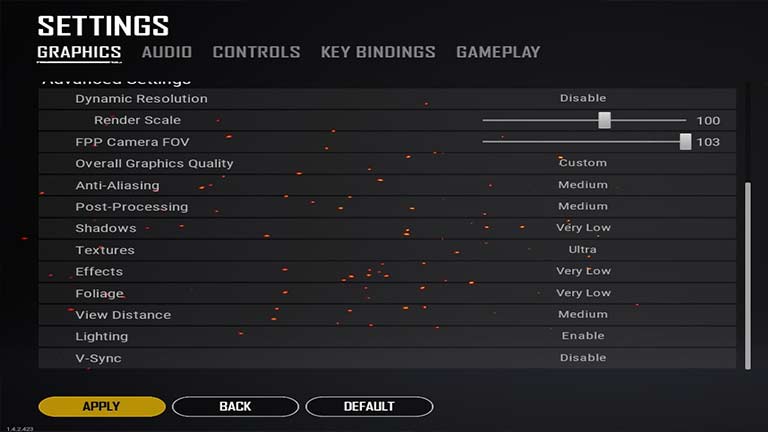
Setiap game PC pastinya memiliki pengaturan grafis. Dimana pemain bisa memilih apakah ingin menggunakan grafis kualitas rendah, standar, atau grafis kualitas tinggi. Setiap grafis pemain pilih pastinya bisa berdampak pada pengalaman bermain game. ada kelebihan dan ada pula ke kurangnya.
Contohnya kalian memilih kualitas grafis tertinggi, maka mata pemain bisaf dimanjakan selama game berlangsung. Tetapi pemain harus benar-benar memiliki PC dengan spek tinggi untuk menggunakan pengaturan tersebut.
Buat mengatasi lag, kalian dapat menggunakan grafis pengaturan dengan kualitas rendah. Meskipun grafis jadi tidak seindah pada pengaturan grafis tinggi, setidaknya bisa memainkan game dengan lancar.
3. Gunakan Game Booster
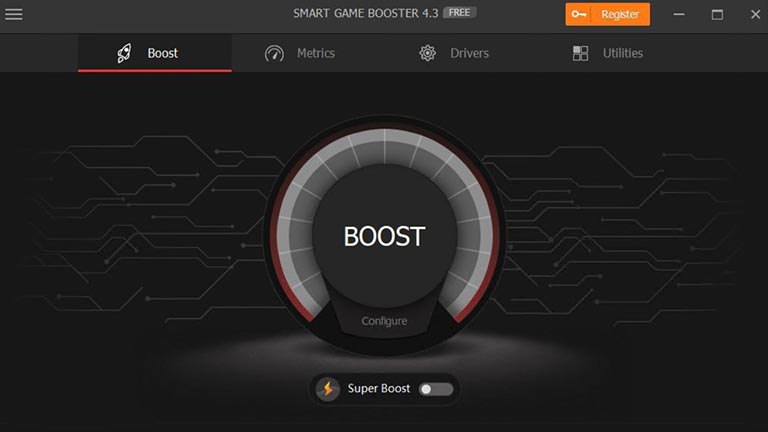
Cara ketiga bisa kalian lakukan untuk mengatasi lag ketika memainkan game di PC menginstall aplikasi game booster.
Aplikasi game booster sendiri merupakan aplikasi akan membantu performa pemain semakin maksimal saat digunakan untuk main game. Berikut ini ada beberapa aplikasi game booster untuk PC di bawah ini.
- Razer Cortex
- Advanced System Optimizer
- Game Boost
- Toolwiz Gane Boost
- SpeedltUp Free
- MSI Afterburner
4. Nonaktifkan Fitur Vsync
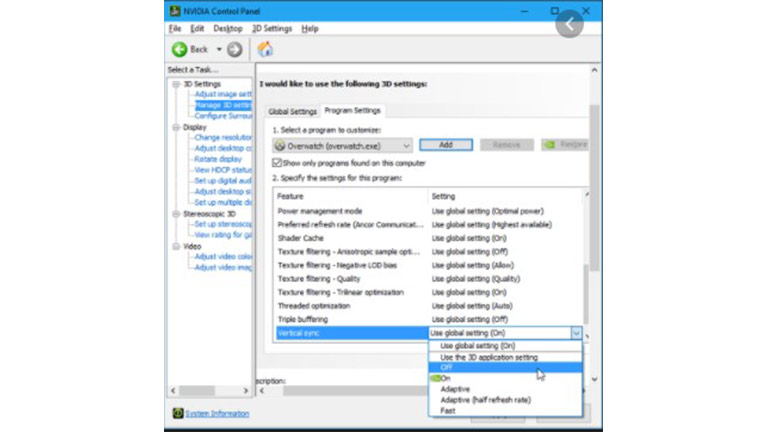
Di setiap PC, biasanya sudah terinstall otomatis fitur Vsync. Vsync merupakan sebuah program bawaan dari VGA yang berfungsi untuk menambahkan kualitas grafis.
Tetapi kalau memang spek PC yang digunakan tidak terlalu tinggi, lebih baik di nonaktifkan saja fitur tersebut.
5. Mode High Performance
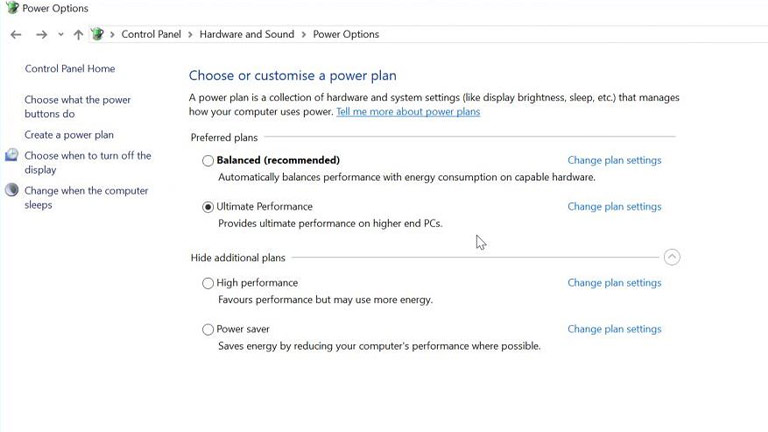
Di PC yang menggunakan Windows, akan ada pilihan mode dari baterai menjadi high performance. Kedua pengaturan tersebut akan menentukan performa komputer kalian. Apabila memilih mode baterai, maka komputer tidak akan cepat, tetapi sebagai gantinya PC akan lebih hemat daya.
Begitu sebaliknya, apabila menggunakan mode high performance, maka PC akan berada dalam performa terbaiknya sehingga sangat cocok untuk digunakan bermain game. Tapi ada efek samping nya yaitu PC akan memakan lebih banyak daya tahan listrik.
6. Nonaktifkan Aplikasi
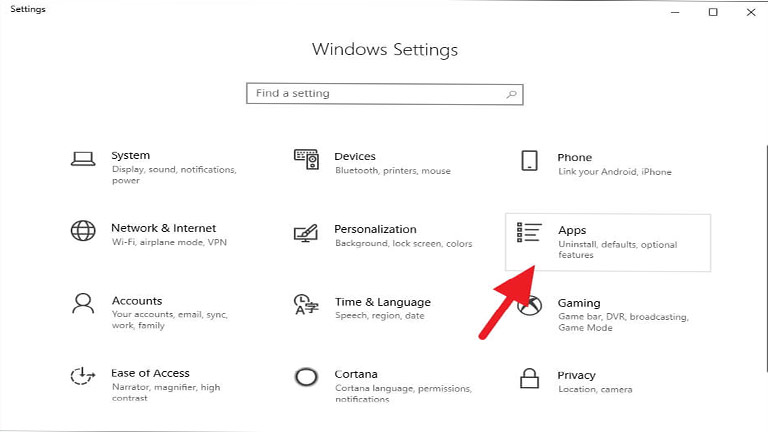
Cara mengatasi keenam yaitu saat bermain game di PC, usahakan untuk menonaktifkan terlebih dahulu aplikasi tidak diperlukan. Mulai dari antivirus, musik dan lainnya.
Karena jika tidak di nonaktifkan maka mereka akan menggunakan CPU serta RAM. Tentu hal ini akan membuat game lag dan patah-patah.
7. Gunakan Water Cooler

Memanasnya komponen-komponen PC seperti prosesor, kepingan RAM serta harddisk juga bisa mengakibatkan menurunnya kinerja pada PC. Cara mengatasi agar PC tidak panas yaitu menggunakan Water Cooler.
8. Overclock

Overclock yaitu memaksa agar PC bekerja dengan porsi lebih tinggi. Sebelumnya PC memiliki kecepatan 1.86GHz apabila di overclock akan menjadi 2.4GHz. Dengan performa PC kalian meningkat. Cara ini sangat mempermudah mengatasi lag saat bermain pun akan terhindar dari patah-patah atau lag.
Rekomendasi Software Record
Solusi terampuh buat para pemain ingin membagi gameplay saat bermain kepada orang lain adalah dengan CARA RECORD. Langsung saja untuk lebih jelasnya software game di bawah ini versi Ulingame.
1. OBS Studio
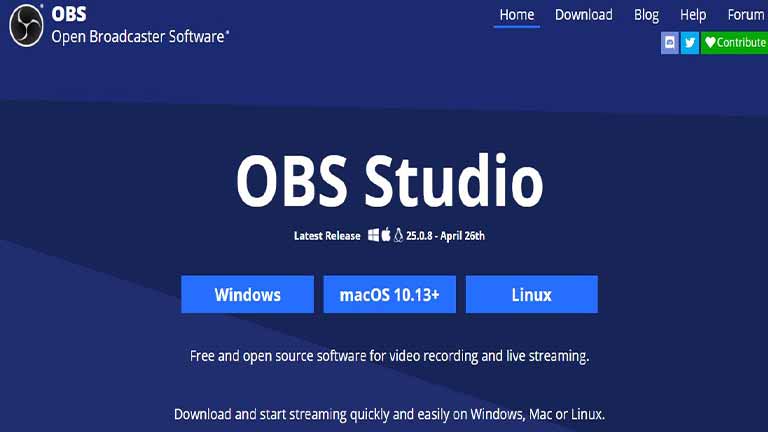
OBS merupakan aplikasi record game paling banyak digunakan orang karena kualitas video yang sangat baik dan fitur beragam. Software inni sangatlah multifungsi untuk live straming atau pun konten creator.
OBS dapat record melalui format MP4 serta FLV dengan kualitasnya sudah tidak diragukan. Selain itu, OBS juga memanfaatkan GPU (Graphics Processing Unit) supaya kualitas grafis lebih baik dan apabila mengalami masalah lag saat record, kalian dapat cek CARA SETTING OBS AGAR TIDAK LAG yang sudah Ulingame buat sebelumnya.
2. Streamlabs OBS
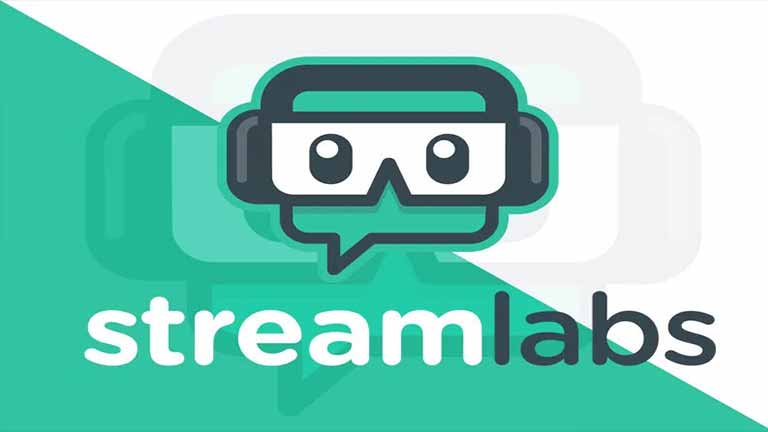
Streamlabs OBS dapat dibilang kembaran dari OBS. Streamlabs OBS kalau disingkat SLOBS memiliki fitur hampir menyerupai OBS namun tidak selengkap OBS.
Software ini juga multi fungsi seperti OBS karena dapat digunakan buat record sekaligus live streaming. Jika kalian ingin menggunakan software mudah dan praktis ini bisa kalian pilih. Aman pastinya apalagi untuk mengatasi lag saat record game.
3. Nvidia GeForce Experience
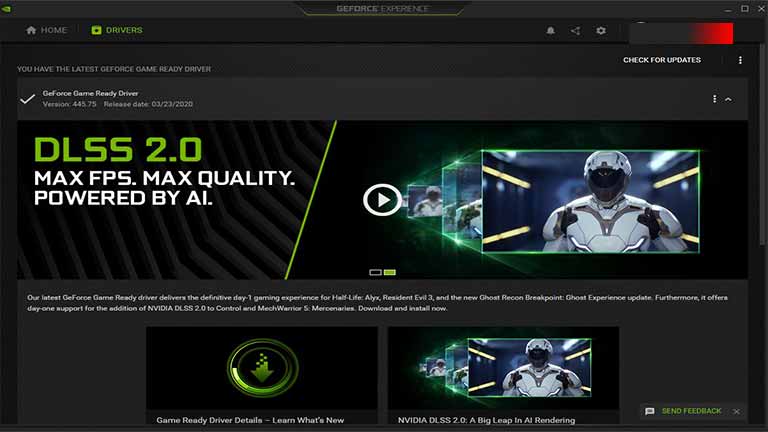
Apabila menggunakan GPU Nvidia, pemain akan secara otomatis install Nvidia GeForce Experience untuk keperluan update driver GPU terbaru dan mengoptimalisasi game di PC.
Ternyata software ini juga bisa digunakan untuk record gameplay saat bermain. karena tidak memperlukan lagi install program lain di PC.
Fitur untuk record game dalam software ini biasa di sebut dengan ShadowPlay. ShadowPlay menggunakan GPU untuk melakukan encoding sehingga tidak memperberat kerrja CPU atau processor dan aman untuk mengatasi lag saat record.
Software ini akan record game dengan resolusi sama seperti monitor. Jika pemain menggunakan monitor 4K, maka record juga akan memiliki resolusi 4K.
4. AMD ReLive

Tidak cuma Nvidia saja yang memiliki software record game, AMD ReLive juga memiliki, AMD merupakan software baut record game bawaan dari GPU AMD/Radeon. AMD ReLive menggunakan GPU untuk melakukan encoding sehingga CPU bisa melakukan hal lain serta bekerja dengan lebih cepat.
Pemain akan mengalami FPS drop sebesar 5 sampai 10% ketika merekam game melalui aplikasi AMD. Aplikasi ini memiliki 1 kelebihan dari software dimiliki oleh Nvidia. Melalui dukungan upscaling bisa menaikkan resolusi rekaman lebih besar dibandingkan dengan resolusi layar PC. Contohnya resolusi 2K, AMD dapat menaikan rekaman menjadi 4K. PastinyaBandicam
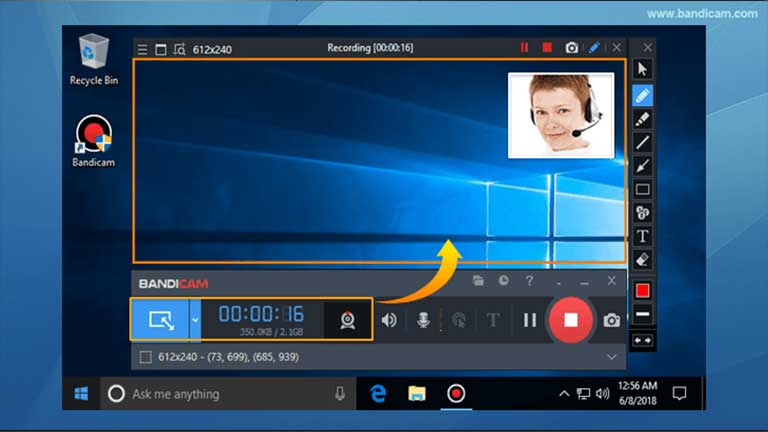
Bandicam screen record merupakan aplikasi paling populer dalam segi record layar. Saat digunakan buat record layar di windows, aplikasi ini akan merekam dengan framrate serta bitrate tinggi.
Aplikasi satu ini juga mampu merekam video dengan resolusi tinggi sampai 4K Ultra HD.. Tidak hanya cuma itu, meskipun rekaman dengan kualitas tinggi, hasil rekaman Bandicam berukuran lebih kecil dibandingkan dengan aplikasi record lainnya. Walaupun hasil record lebih kecil, tetapi kualitas rekaman tidak berkurang sama sekali. Hal ini disebabkan oleh fitur compression yang sudah ter rakit di dalam software dan mudah buat mengatasi lag saat record game.
6. XSplit Gamecaster
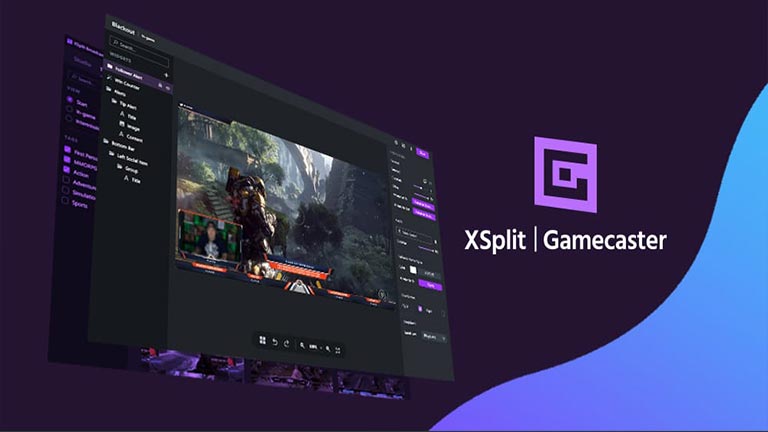
XSplit Gamecaster merupakan aplikasi record game paling mudah buat digunakan. Cara nya cukup mudah hanya, hanya menekan satu tombol, pemain sudah bisa merakam game play bermain.
Cara record juga terbilang sangat simpel karena tinggal menekan tombol record dan XSplit akan mengkonfigurasi setting terbaik di PC. Di dalam aplikasi tersebut terdapat fitur-fitur seperti mode watermark, picture-in, video annotation, dan integrasi media sosial.
Akhir Kata
Demikian cara mengatasi lag saat record game PC saat bermain dan rekomendasi software game terbaik versi Ulingame.id. Dengan menggunakan cara-cara diatas, penglaman saat bermain game PC kalian pasti akan semakin seru dan jangan lupa buat mengunjungi artikel lainnya Ulingame tentang informasi serta cara mengatasi atau juga cara setting dari seputar game online.
